Tripo 3Dは、3Dモデリングのプロセスを効率化する強力なツールです。Tripo AIを利用することで、初心者からプロフェッショナルまでが高度なデザインを迅速かつ効率的に作成できます。本記事では、Tripo AIの使い方に加え、商用利用のためのガイドラインやライセンスの取得方法を詳しく解説します。また、具体的なユースケースやコストの比較、著作権に関する注意点も取り上げ、Tripo 3DとTripo AIを最大限に活用するためのポイントを紹介します。
目次
Tripo 3Dとは?その基本機能と利便性について
Tripo 3Dの概要と主な機能
Tripo 3Dは、クリエイティブ業界での3Dモデリング作業を効率化するAI搭載のツールです。直感的なユーザーインターフェースを持ち、AIがデザイン作業を支援します。これにより、初心者でも高度なデザインを容易に作成でき、プロフェッショナルにとっても作業効率の向上が見込めます。
リアルタイムでのモデル作成が可能な上、AI技術を活用して複雑なデザインも短時間で生成できる点が大きな利点です。特定の業務に応じたカスタマイズオプションも豊富に揃っており、ユーザーはリアルタイムでモデルを調整しながら結果を確認することが可能です。これは、他の3Dモデリングツールにはない強力な機能です。
これが10分で無料で作れます。
 生成した3Dモデルのプレビュー動画
生成した3Dモデルのプレビュー動画
他の3Dツールとの違いとTripo 3Dの優位性
他の一般的な3Dモデリングツール、例えばBlenderやMayaと比較すると、Tripo 3DはAIを活用した自動化が進んでいます。このため、従来手動で行っていた細かな調整が不要であり、作業効率が飛躍的に向上します。生成されるモデルのカスタマイズも細部まで柔軟に対応可能です。
比較表:Tripo 3D vs Blender vs Maya
| 項目 | Tripo 3D | Blender | Maya |
|---|
| 自動化支援機能 | 高度なAI支援 | 限定的 | 手動が主体 |
| 商用ライセンスの管理機能 | システム内でサポート | 手動管理 | 手動管理 |
| カスタマイズの幅 | 広い | 制限あり | 豊富だが操作が複雑 |
Tripo AIの使い方を詳しく解説
ここから具体的な手順を説明します。公式サイトへのアクセスから最初の生成まで10分です。
Tripo AIのインストールとセットアップ方法
Tripo AIは、公式サイトから簡単に使用することができます。ガイドに従って進めればすぐに生成まで出来るため、初心者でも迷うことなく完了できます。
STEP
言語を日本語にする
右上の言語選択から「日本語」を選択する。

STEP
Tripo Studioに移動する
画面右上の「Tripo Studio を試す」ボタンをクリックします。

STEP
サインアップ/ログインを行う
画面右上の「登録/ログイン」ボタンをクリックします。

STEP
アカウント登録
アカウント登録画面が表示されます。画面下部に言語設定があるので日本語にしましょう。
アカウントの登録方法はメールアドレスによる認証を行う①と、Googleアカウントを利用して認証する②があります。
アカウント作成後の2回目以降は「認証コード」か「パスワード」でログインすることになります。
①、②の手順は以降のログインも同様の手順を踏みますし、①の手順でアカウント認証しても結局②によるログインができるようになっていて同じ処理をしていたんだなと思ったので、認証コード発行の手順が無い②でアカウント作成やログインをしてしまった方が楽かもしれません。

STEP
メールアドレスによる認証を行う①
①の場合、手順は以下のようになります。
メールアドレスの入力>認証コードの発行※以降の手順を60秒以内に行う>入力したメールアドレスに届いた6桁の認証コードを入力>プライバシーポリシーと利用規約への同意>ログイン/登録
パスワード入力の代わりとして、ログインのたびに期限付き認証コードを発行してログインするのでこの方法は多少面倒かもしれません。

STEP
Googleアカウントを利用して認証する②
STEP
TOP画面表示
「3Dモデルを生成」ボタンをクリックして生成画面に移行しましょう。

Tripo AIで3Dモデルを簡単に作成する手順
アカウント作成と同時にBasicユーザーとして600ポイントが付与されます。有効期限は月単位で当月中が使用期限となっています。
600ポイントでは24回3Dモデルの生成を行う事ができます。
画面下部の入力欄に文字(プロンプト)か画像をドラッグ&ドロップすることで3Dモデルを生成することになります。
操作画面説明

①サンプルプロンプトランダム表示
参考となるプロンプト例を入力してくれる機能。画面中央に同プロンプトで生成された3Dモデルのバリエーションが表示されます。
②画像読み込みエリア表示
3Dモデルにしたい画像をドラッグ&ドロップorファイル選択する機能。複数の画像から3Dモデルを生成するにはバージョンを落とす必要があります。
③バージョン変更
必要に応じて使用するTripoAIのバージョンを変更する機能。複数の画像から3Dモデルを生成する時など各バージョンは単純な互換関係ではないので最適なものを選んでください。
④詳細設定
ネガティブプロンプト:反映して欲しくない要素を入力する。たとえば「student dog charactor」というプロンプトに「dark」というネガティブプロンプトを入力して3Dモデルを生成した場合、暗くない色の学生犬が生成されます。
モデルスケール:各スライドバーでバランス調整を行えます。
AポーズorTポーズ:3DCGアニメーションで動かすリグを仕込むための棒立ちポーズにするモードです。

 v3.0-20250812(beta)
v3.0-20250812(beta)
構築&調整で生成する場合15クレジット使用
パターン1:画像から3Dモデルを生成する
STEP
クレジットを消費して3Dモデルを生成
画面中央に類似画像で過去に生成されたサンプルモデルが表示されています。生成モデルを想像して、問題無いなら『Create(作成する)』を押すと3Dモデルが生成されます。
※ボタン欄に消費クレジットが表示されています。今回の生成では25クレジットが消費されます。
「Create」ボタンを押すと、3Dデータ生成中の画面が表示されるので、少し待ちます。

STEP
生成3Dモデルのプレビューと再試行による変化
1分ほどで生成された3Dモデルが表示されます。モデルをドラッグ&ドロップで回転させることができます。
この時に2回だけ再生成が可能です。※それ以降の再生成は1回25クレジットが必要
最初に生成された①が一番元のロゴに近かったですね。ここでの再生成は以前のモデルには戻れないので注意してください。キープしたい場合は同一画像で再度25クレジットで生成すると良いでしょう。
右上の矢印をクリックしてダウンロードの詳細設定に入ります。

STEP
内容を確認して、3Dデータをダウンロード
3Dモデルをダウンロードするだけの場合は⑨を変更して⑩のダウンロードを押してください。
※ダウンロードに10クレジット消費します。
3Dプリント用なら⑨の設定は以下が一般的だと思います。
カスタム>3D printing
リトポロジー>ミドル
フォーマット>stl
以下は詳細画面の操作説明です。

①いいねボタン
いいねボタン。特にユーザー側に変化は見られない。学習に使うのかな?
②ターンテーブルボタン
モデルがくるくる360°自動回転する。
③共有ボタン
以下の3種類の方法で現在の詳細画面を共有できる。
1.Xで共有
2.クリップボードにURLをコピー
3.クリップボードにサイト貼り付け時などに使うコードをコピー
https://tripo3d.ai/preview?share=bb2d0f79-ddf7-4be2-8d22-83e3a2f2761c
<iframe src=”https://www.tripo3d.ai/embed?share=bb2d0f79-ddf7-4be2-8d22-83e3a2f2761c” width=”600″ height=”400″ frameBorder=”0″ allowFullScreen/>
④シェーディング(見え方)変更ボタン
3Dモデルを評価しやすくするため3種類の見え方に変更できる。
1.テクスチャ無し
2.テクスチャありライティング無し
3.テクスチャありライティングあり(デフォルト)
⑤使用画像確認ボタン
3Dモデル生成に使用した画像をオーバーラップ表示させて際の確認をしやすくする。
戻りたい場合は右上に閉じるボタンが出来ているのでそこを押す。
⑥閉じるボタン
詳細画面を閉じてプレビュー画面に戻る。モデルの表示方向もリセットされる。
⑦リグ反映ボタン
3Dアニメーションするためのリグを自動で挿入するボタン。試す前にさらに10クレジット必要。
⑧スタイライズボタン
以下の3種類の様式に変更できる。試す前にさらに10クレジット必要。
1.レゴ調
2.ボクセル調
3.ボロノイ調
⑨ダウンロード形式を変更できる
カスタム
カスタム
Roblox
Babylon
3ds Max
3D printing
cinema 4D
Godot
Houdini
iOS
macOS
Maya
Nuke
Roblox
Three.js
Unity
Unreal Engine
VRChat
リトポロジー
ゲームアセット用≒3000ポリゴン
ロー≒5000ポリゴン
ミドル≒18000ポリゴン(デフォルト)
ハイ≒30000ポリゴン
フォーマット
usd
fbx
obj
stl
glb(デフォルト)
3mf
⑩ダウンロードボタン
押すと10クレジット消費してメッシュの変換を行いロ-カルにダウンロードします。
STEP
3Dプリントなど用途に応じて利用
ダウンロードした3Dデータは、用途に応じて利用します。私の場合は3Dプリントを行うため、BambuStudioというスライサーで印刷用データを作成します。
読み込み直後のデータがこちらです。1つ40分で印刷できるサイズでした。このままだとビルドプレートとの接着面が無いのでサポートとブリムだけ有効に変更したら印刷です。
設定
カスタム>3D printing
リトポロジー>ミドル
フォーマット>stl

パターン2プロンプト(指示文)から3Dモデルを生成する
ここでは、プロンプト(指示文)を使って3Dデータを生成する手順を示します。
STEP
プロンプト(指示文)を考える
まず、作成したい3Dデータを思い浮かべながら、プロンプトを考えます。
シンプルなプロンプトは作例でいっぱい見ることができるので細かく指示したものを生成してみたいと思います。
ChatGPTにミニチュアドールハウスキットを提案してもらい、その和風ミニチュアドールハウスキットがどのようなものなのかを情景豊かに魅力的に伝える最大限詳細な文言で考えてもらいました。
和風ミニチュアドールハウスキットは、日本の伝統的な和室をテーマにしています。畳が敷かれた小さな部屋に、障子や低い座卓、風情ある行灯が配置され、落ち着いた雰囲気を醸し出します。棚には古風な書物や装飾品が並び、季節の花が床の間に飾られ、静寂でありながら温かみを感じる空間が広がっています。光が柔らかに差し込む夕暮れ時のような情景を再現しており、伝統的な日本の暮らしが心に浮かび上がる情感豊かなシーンが描かれています。
STEP
プロンプト(指示文)を入力する
3Dモデルにしたいプロンプトをプロンプト入力欄にコピー&ペーストします。

STEP
クレジットを消費して3Dモデルを生成
画面中央に類似プロンプトで過去に生成されたサンプルモデルが表示されています。生成モデルを想像して、問題無いなら『Create(作成する)』を押すと3Dモデルが生成されます。
※ボタン欄に消費クレジットが表示されています。今回の生成では25クレジットが消費されます。
「Create」ボタンを押すと、3Dデータ生成中の画面が表示されるので、少し待ちます。
STEP
データ生成を待ち、完了したら編集画面を開く
5分ほどで生成された3Dモデルが4つ表示されます。モデルをドラッグ&ドロップで回転させることができます。
再生成(リトライ)には60クレジット必要です。ここでの再生成は以前のモデルには戻れないので注意してください。キープしたい場合は同一プロンプトで再度60クレジットで生成すると良いでしょう。

画像をドラッグして全体を確認して、一番破綻が無い左から2番目を詳細確認&ダウンロードしたいと思います。
画像の右上の矢印をクリックして詳細画面を開きます。

以降の手順は画像データで生成する場合と同様のため省略しますが、プロンプトからも3Dデータが生成され、3Dプリントすることができました。
STEP
https://tripo3d.ai/preview?share=6c7511d5-ad03-48c0-963c-46816754fe54
</p>
 生成した3Dモデルのプレビュー動画
生成した3Dモデルのプレビュー動画
5分でダウンロードできます。
3Dモデルをダウンロードするだけの場合は⑨を変更して⑩のダウンロードを押してください。ですが今回のように表面積の多い3Dモデルの場合、⑨のリトポロジーの>項目をハイに設定しないと低解像度のモデルになってしまうので注意してください。
※カスタム設定するとダウンロードに10クレジット消費します。
※この操作説明は前項を読んでいない人でも分かるように『パターン1:画像から3Dモデルを生成する』のものを流用して再掲載しています。
3Dプリント用なら⑨の設定は以下が一般的だと思います。
カスタム>3D printing
リトポロジー>ミドル
フォーマット>stl
以下は詳細画面の操作説明です。

①いいねボタン
いいねボタン。特にユーザー側に変化は見られない。学習に使うのかな?
②ターンテーブルボタン
モデルがくるくる360°自動回転する。
③共有ボタン
以下の3種類の方法で現在の詳細画面を共有できる。
1.Xで共有
2.クリップボードにURLをコピー
3.クリップボードにサイト貼り付け時などに使うコードをコピー
https://tripo3d.ai/preview?share=bb2d0f79-ddf7-4be2-8d22-83e3a2f2761c
<iframe src=”https://www.tripo3d.ai/embed?share=bb2d0f79-ddf7-4be2-8d22-83e3a2f2761c” width=”600″ height=”400″ frameBorder=”0″ allowFullScreen/>
④シェーディング(見え方)変更ボタン
3Dモデルを評価しやすくするため3種類の見え方に変更できる。
1.テクスチャ無し
2.テクスチャありライティング無し
3.テクスチャありライティングあり(デフォルト)
⑤使用画像確認ボタン
3Dモデル生成に使用した画像をオーバーラップ表示させて際の確認をしやすくする。
戻りたい場合は右上に閉じるボタンが出来ているのでそこを押す。
⑥閉じるボタン
詳細画面を閉じてプレビュー画面に戻る。モデルの表示方向もリセットされる。
⑦リグ反映ボタン
3Dアニメーションするためのリグを自動で挿入するボタン。試す前にさらに10クレジット必要。
⑧スタイライズボタン
以下の3種類の様式に変更できる。試す前にさらに10クレジット必要。
1.レゴ調
2.ボクセル調
3.ボロノイ調
⑨ダウンロード形式を変更できる
カスタム
カスタム
Roblox
Babylon
3ds Max
3D printing
cinema 4D
Godot
Houdini
iOS
macOS
Maya
Nuke
Roblox
Three.js
Unity
Unreal Engine
VRChat
リトポロジー
ゲームアセット用≒3000ポリ
STEP
3Dプリントなど用途に応じて利用
ダウンロードした3Dデータは、用途に応じて利用します。私の場合は3Dプリントを行うため、BambuStudioというスライサーで印刷用データを作成します。
今回はねんどろいどが暮らせる和風ミニチュアドールハウスキットにしたいので、テーブルの足の長さとねんどろいどのひざ丈までの長さが同じになるスケールにZ軸(高さ方向)のスケールを変更しました。1つ17時間と『画像から3Dモデルを生成する』で生成したシンプルな3Dモデルと違いなかなかの大作です。このままだとビルドプレートとの接着面が無いのでサポートとブリムだけ有効に変更したら印刷です。
今回は気づけませんでしたが、生成した3Dモデルは3DCGやCADで作ったものと違い綺麗に平らな面では無いのでBambuStudioのカット機能で底面を平らになるように加工した方が印刷しやすさ、完成品の安定性共に良かったです。
設定
カスタム>3D printing
リトポロジー>ハイ
フォーマット>stl

作成した3Dデータの確認方法
生成してプレビュー表示された3DデータはTOP画面の「My Models(私のモデル)」から確認できます。

このように再生成した3Dモデルも確認することができます。
画像をクリックすれば詳細画面から再度ダウンロードすることも可能です。
いいねした3Dモデルは画像左上に赤丸表示されるほか、お気に入りとしていいねした3Dモデルのみの表示にすることもできます。生成した後ダウンロードまでした3Dモデルに対してのマーキングとして使用するのがオススメです。

効果的に使うためのTripo AIのプロンプト活用法
プロンプトを適切に活用することで、Tripo AIの性能を最大限に引き出すことができます。「メタリック質感の車」や「木造の家」など、材質や形状の詳細を含むプロンプトを入力することで、より精度の高いモデルが生成されます。
また、プロンプトを具体的にすることで、モデル生成の正確さが向上します。プロンプト活用のコツは、細かな指示を出すことにあります。
Tripo AIのユースケース
小規模ビジネスでの活用事例
Tripo AIは、小規模ビジネスにとって時間とコストを削減するための強力なツールです。例えば、広告用デザインや製品のプロトタイプ作成に利用されており、AIによる自動化機能がデザインを迅速に仕上げる手助けをします。特にスタートアップやフリーランスにとって、コスト削減と生産性向上に大いに役立ちます。
フリーランスデザイナーが得られるメリット
フリーランスデザイナーは、納期短縮とコスト管理が重要な課題です。Tripo AIを活用することで、デザイン作業を効率的に進めることができ、クライアントへの納品を迅速に行える点が大きな利点です。
Tripo AIの商用利用ガイドライン
商用利用のライセンスと制限事項の確認方法
Tripo AIを商用利用する際には、商用ライセンス契約の内容と制限事項を必ず確認することが必要です。公式サイトで、商用利用に必要なライセンスの適用範囲や制限事項を確認できます。特に、再販やコンテンツ配布に関するライセンス条項を詳細に確認し、プロジェクトに適切なライセンスを取得しましょう。
ライセンス取得の流れを図で示すことで、手順がより分かりやすくなります。
Tripo 3DとTripo AIの料金体系を徹底比較
料金プランの比較(表)
| 項目 | 無料プラン | 有料プラン |
|---|
| 基本機能 | 利用可能 | 高度な機能を追加 |
| 商用利用 | 制限あり | 可能 |
| サポート | 基本的なサポート | 優先サポート |
Tripo AIには無料プランと有料プランがあり、商用利用には有料プランが推奨されます。他のツール(BlenderやMaya)と比較しても、商用利用のコストパフォーマンスが高い点がTripo AIの利点です。
Tripo AIを業務に活かすための効果的な利用方法
デザインプロセスの効率化におけるTripo AIの活用事例
Tripo AIは、3Dモデルの自動生成や複雑な形状のプロトタイプ化を迅速に行い、特に反復作業が多いプロジェクトで大きな効果を発揮します。これにより、デザイン作業が大幅に効率化され、プロジェクト全体のスピードアップに繋がります。
よくある質問(FAQ)
Tripo AIの商用利用における著作権の考え方
が関わる場合、異なる取り扱いが必要です。特に商用利用の場合、第三者の著作物を使用する際には、必ずその権利関係を確認し、適切なライセンスを取得することが重要です。Tripo AIの公式ガイドラインに従い、プロジェクトごとに必要なライセンスや権利関係を確実に確認して、トラブルを未然に防ぎましょう。
Tripo 3DやTripo AIの技術サポートと問い合わせ方法
Tripo 3DやTripo AIに関する技術的な問題やサポートを受けたい場合は、公式サイトのサポートページを利用するのが最も簡単です。問い合わせはオンラインのサポートフォームを通じて行うことができ、特に有料プランのユーザーには優先サポートが提供されます。
また、まずは公式ドキュメントやFAQを確認することをお勧めします。これにより、一般的なトラブルや疑問点は自己解決できることが多いです。さらに、ユーザーコミュニティフォーラムでは、他のユーザーと知識や経験を共有することができ、実務上の問題解決に役立つ情報を得られる場合があります。
まとめ
Tripo AIは、クリエイティブ業界において3Dモデリングやデザイン作業を効率化する強力なツールです。3DCG用途であればテクスチャとノーマルマップの補助もありぱっと見変なところがあっても気づかないものを生成することができます。3Dプリント用途の場合はモデルの形状だけで勝負しなくてはならないので1ボディで生成される都合もありどうしても小物とくっつく接合部がのぺっとした形状となりそのまま使用するのは難しいかもしてません。しかしイラストのラフ絵のような位置づけと考えれば手軽にイメージの第一歩を作成してくれるので、この大味さが逆にクリエーターの個性を入れざるを得ない状況にしてくれて自分らしい作品絵と清書していく楽しみがありそうです。またイラストレーターさんにとっても3Dでグリグリ動かせるアタリを簡単に作れるという考えであれば有意義な活用法ができるのではないでしょうか。
特に商用利用の場面では、ライセンスや著作権の管理が重要なポイントとなりますが、Tripo AIはこれをシステム内でサポートしており、使いやすい設計となっています。さらに、効率的なプロンプトの活用や、料金プランの比較を通じて、コストパフォーマンスに優れたサービスを提供しています。
本記事を通じて、Tripo AIの導入手順、プロンプト活用法、そして商用利用における注意点や成功事例について学び、業務での効率化に役立ててください。また何かわかったら共有するね。サラダバー!
インプレス
¥2,530 (2024/10/22 00:15時点 | Amazon調べ)
 ポチップ
ポチップ
あわせて読みたい
PLAのおすすめフィラメントはこれだ!
まず最初にPLAの特性についておさらいしておきましょう。 PLAとはPoly-Lactic Acidの頭文字をとった略語で「ポリ乳酸」という意味である。簡単に良い変えると乳酸から作…

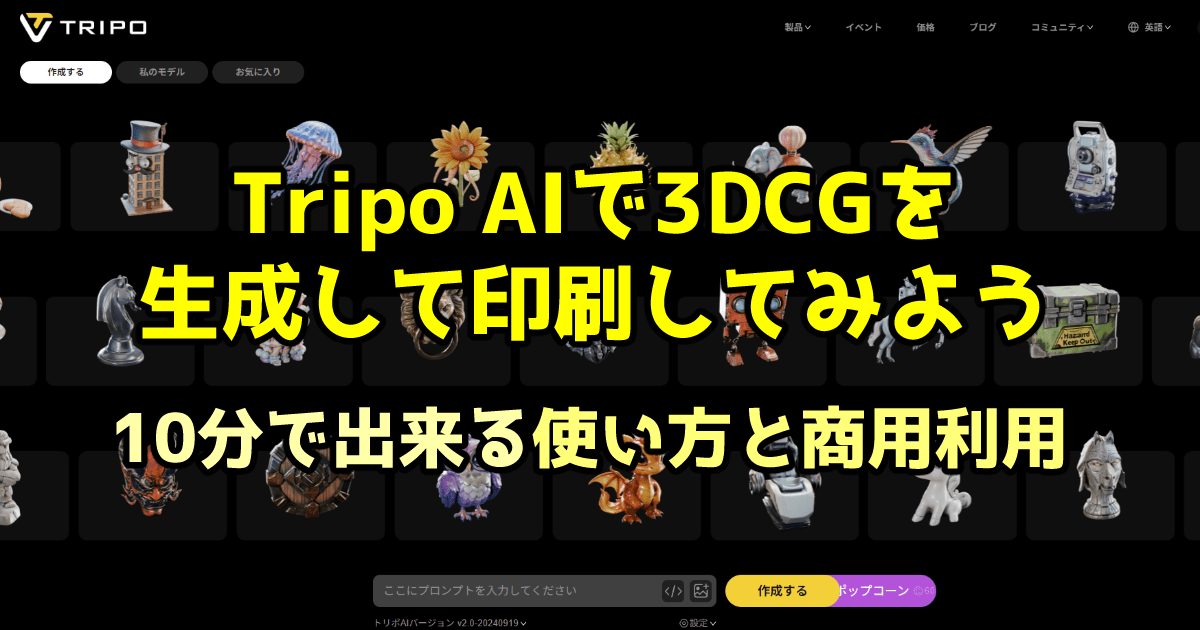








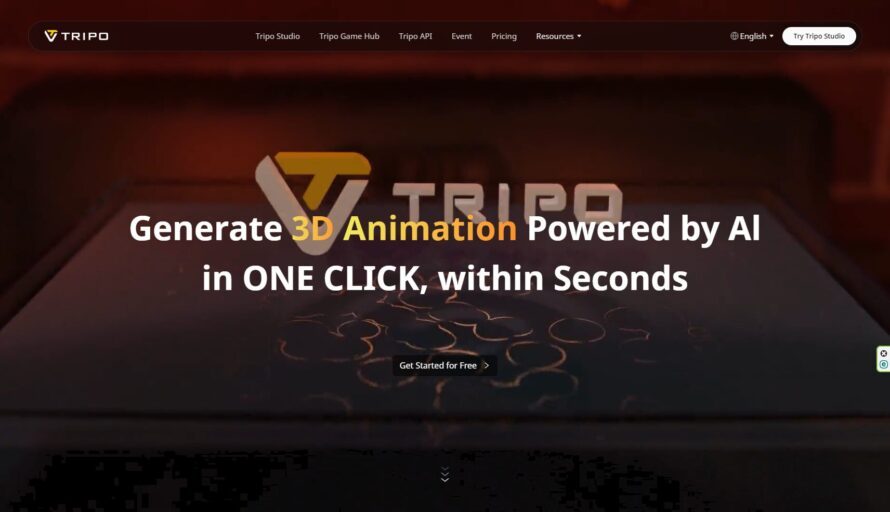
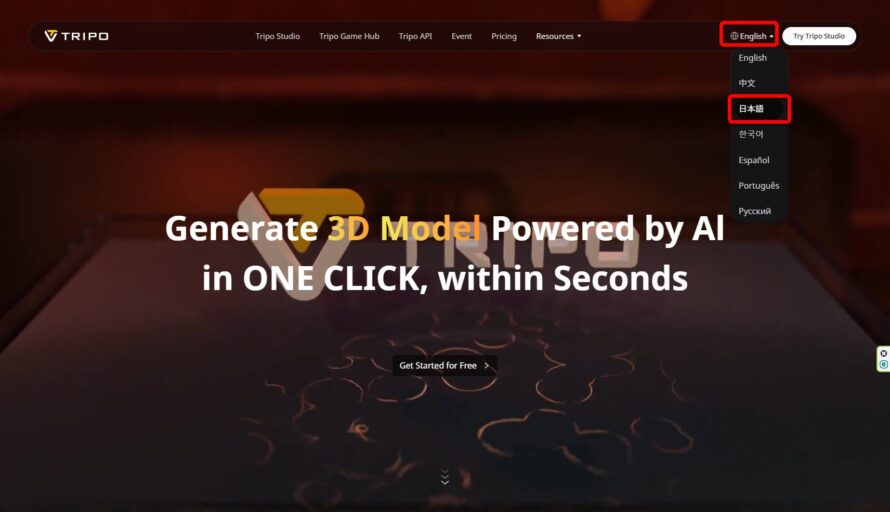
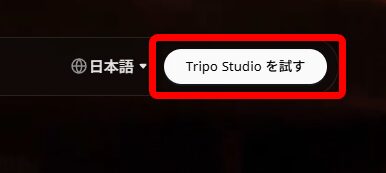
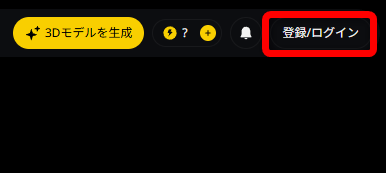

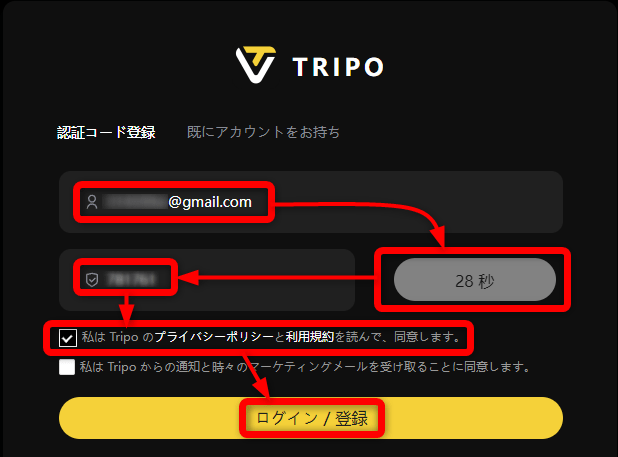
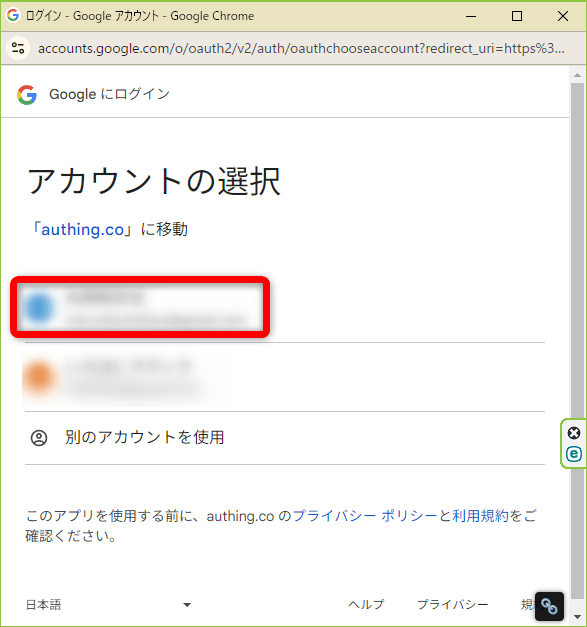
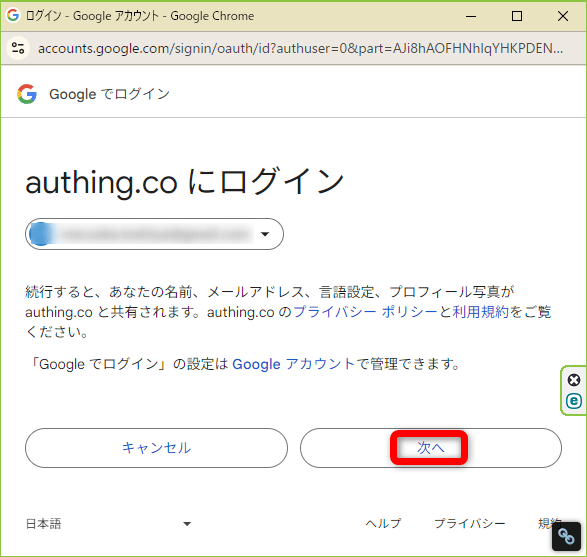

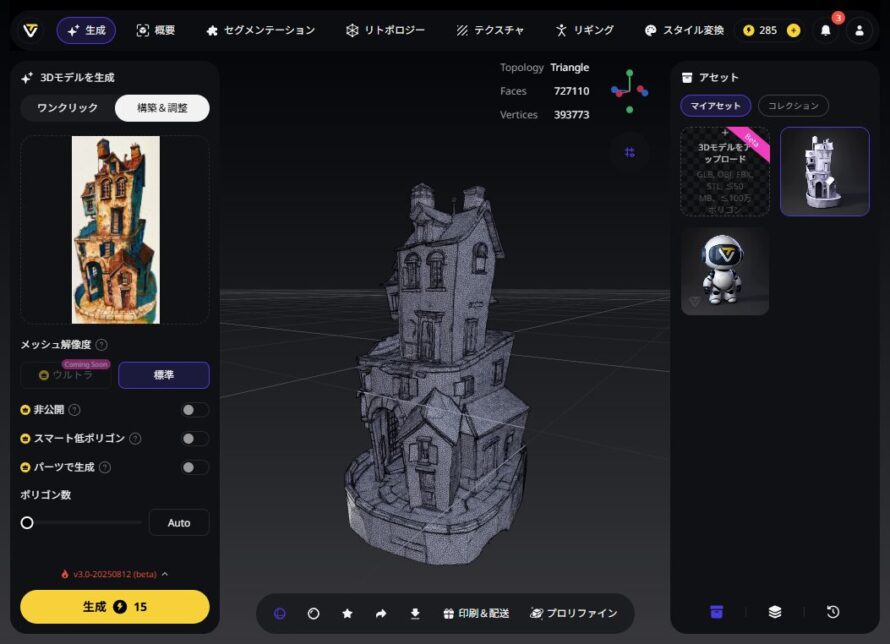
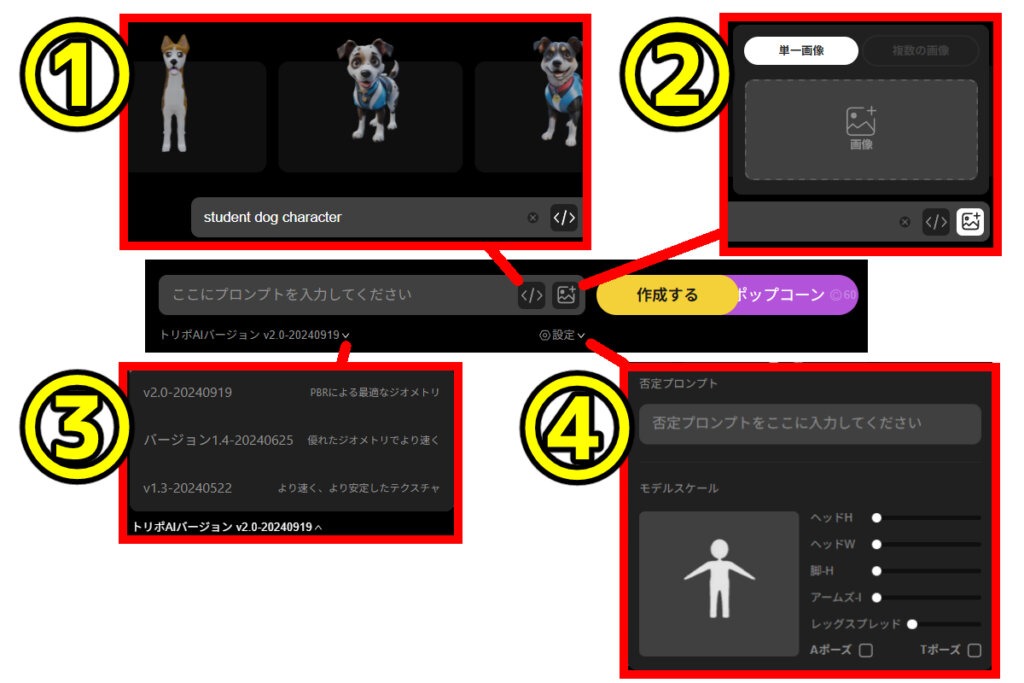
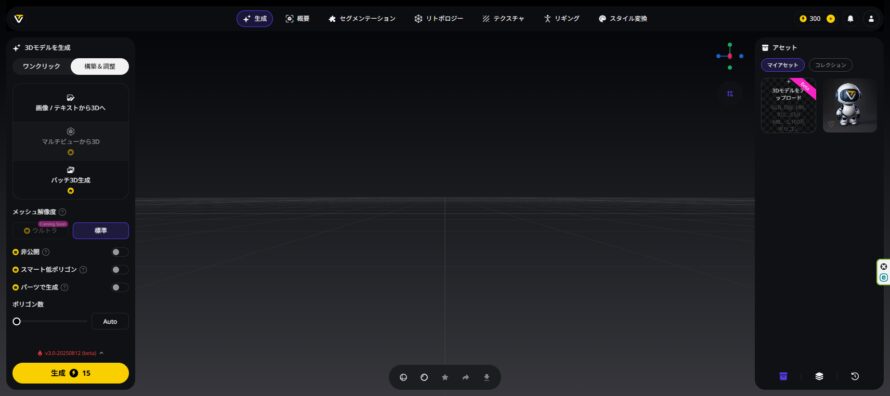


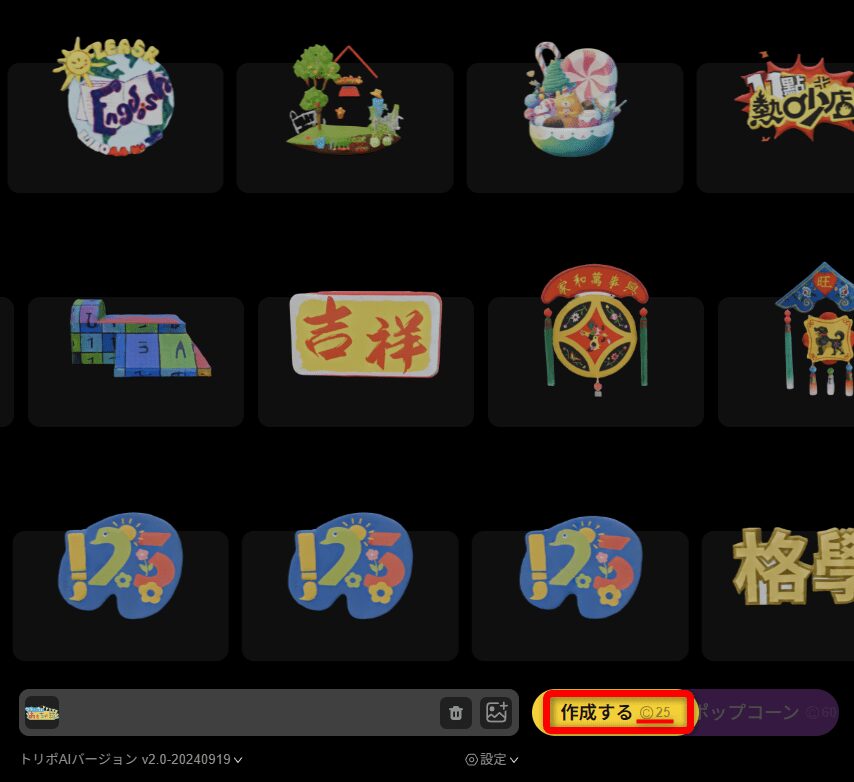
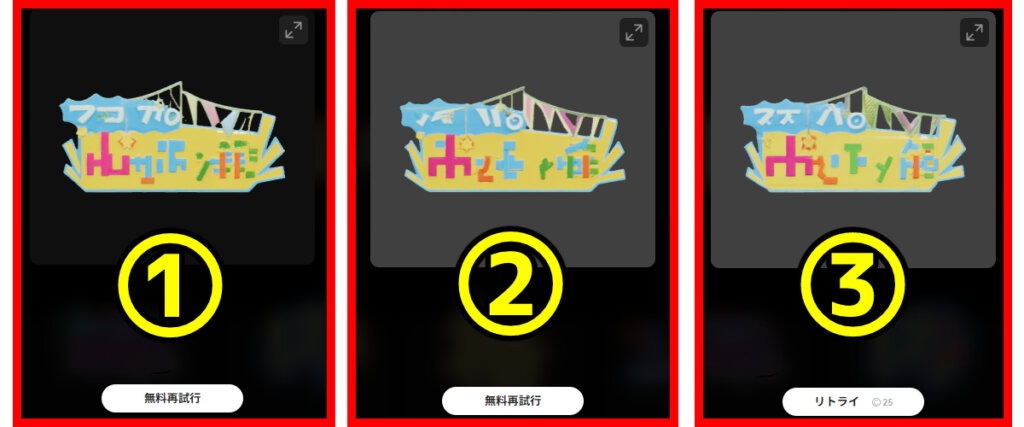
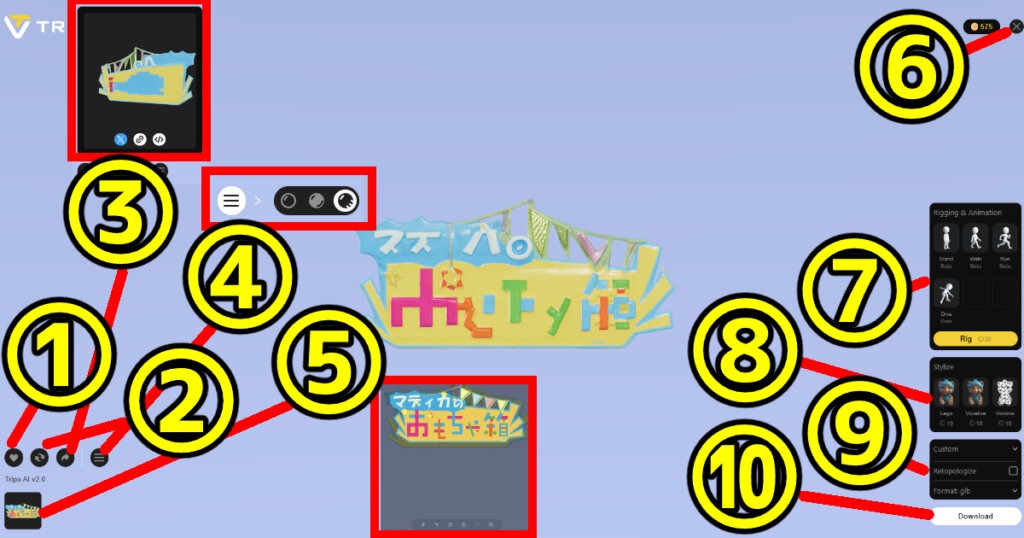


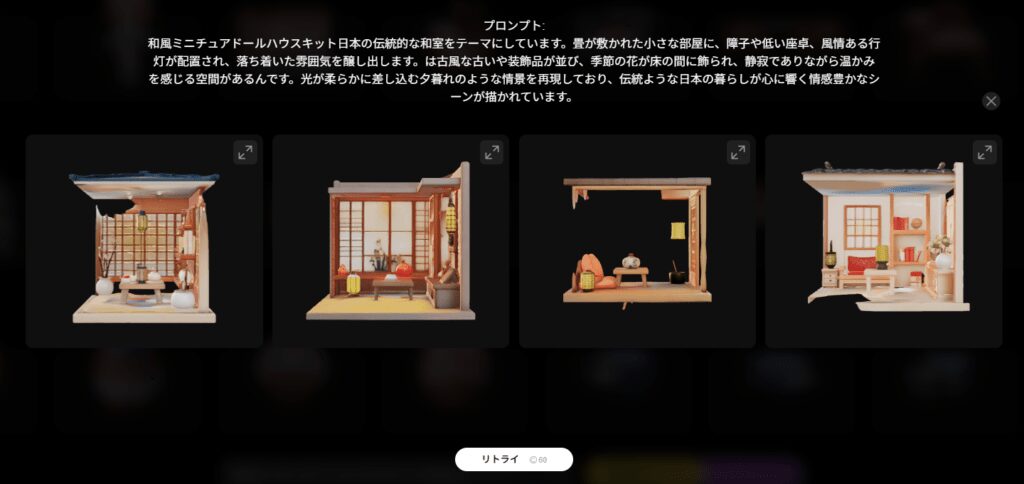

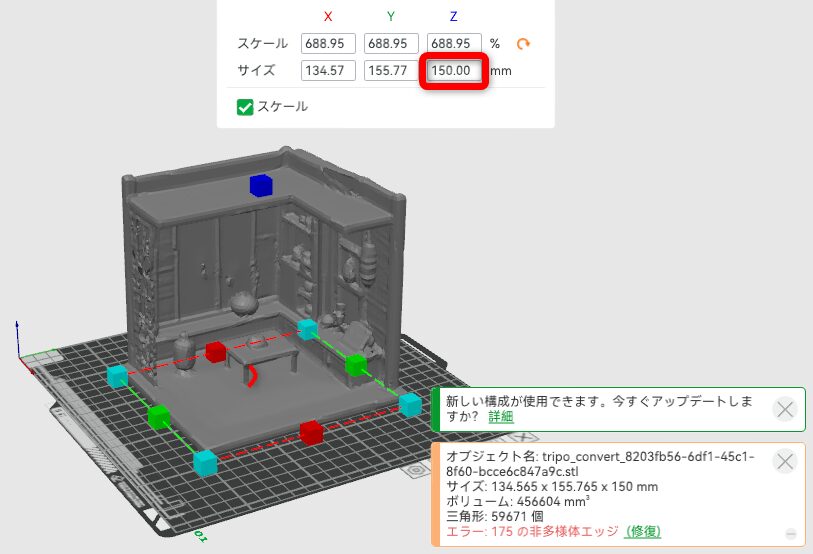
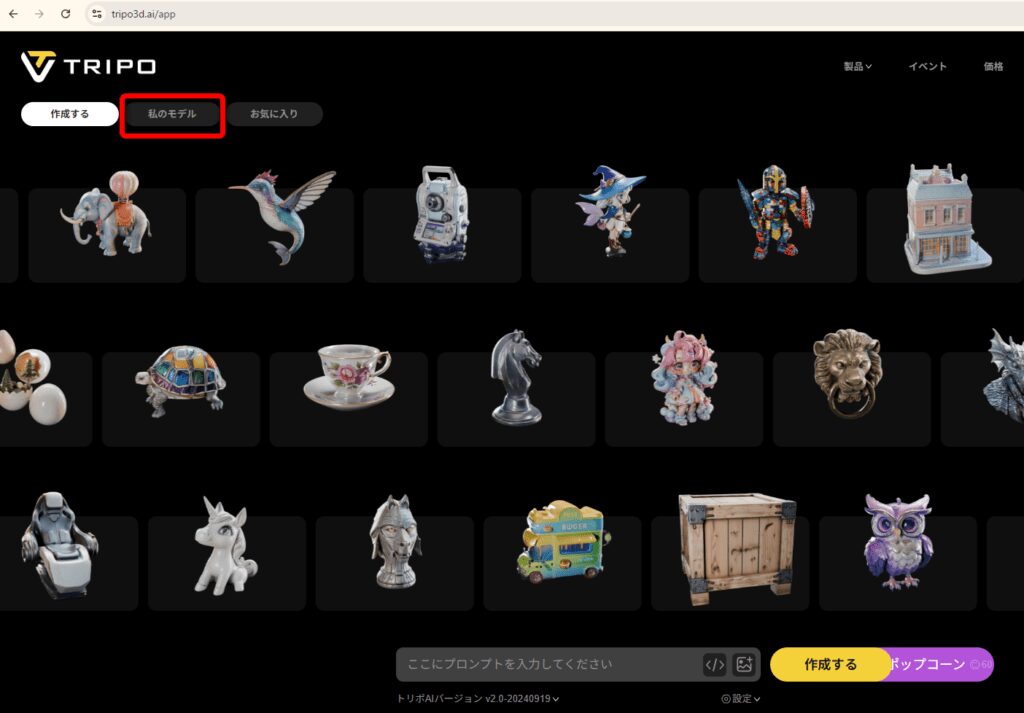
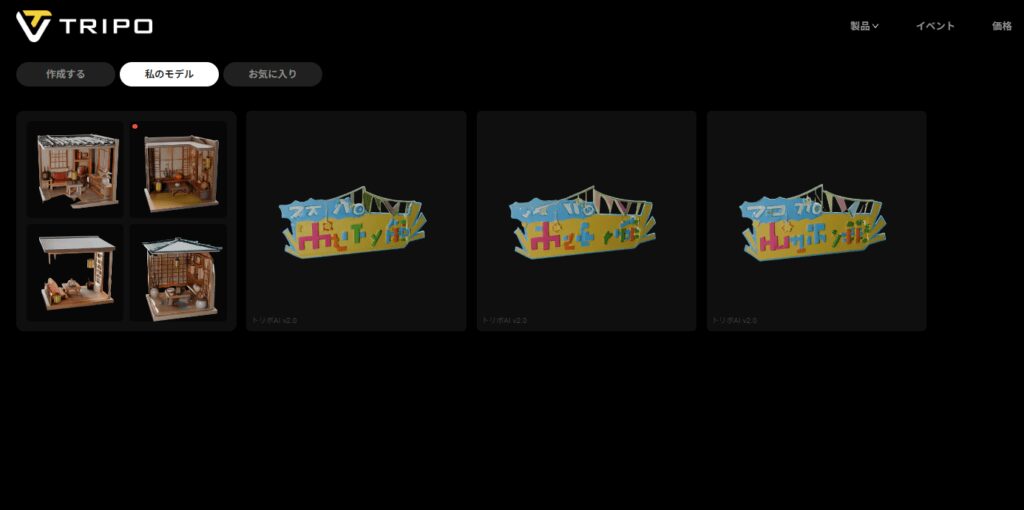








コメントはお気軽に!